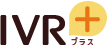こんにちは!ナレッジフロースタッフです。
突然ですが、弊社のIVRシステムには「チャット機能」があります!
お客様にSMSを送信できるのは便利ではありますが……
SMSの送信料がつどかかるのが悩みのタネ。
そんな時に「チャット機能」を使えば、SMSの送信料をかけずにお客様とリアルタイムでやり取りできちゃいますね……!
チャット利用をうまく活用すれば、
「電話対応できるスタッフが空いていない場合だけ、お客様とチャットでやり取り」
……なんてことも実現出来ちゃいます。
皆さんに使いこなしてほしい機能なので、今回はその方法を詳しくご紹介します!
うまく使いこなすととっても便利な機能なので、ぜひぜひマスターしちゃってください☆
具体的にどのように設定するのか、さっそく見ていきましょう~!
ホーム>IVR設定 をクリックします。
IVR動作設定>設定 から、IVRの作成画面に移動します
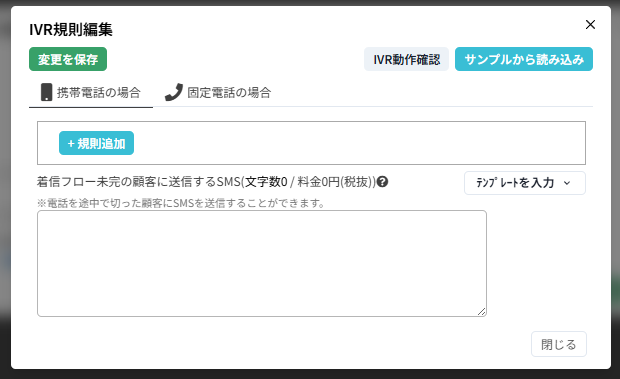
IVRの作成画面で、「通話数による分岐」を選択します。
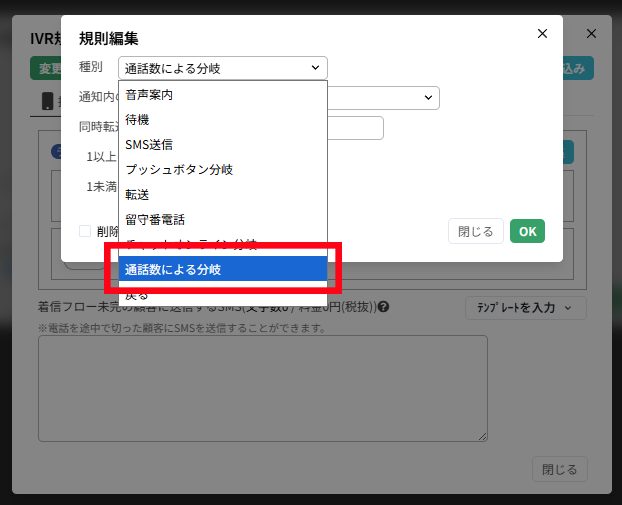
今回は、「2人以上のスタッフが通話中に電話がかかってきた場合、チャットに誘導する」という設定を作成しようと思います。
この場合、「同時転送通話数による分岐条件設定」を、「2」と設定します。

次に、「2以上の場合」「2未満の場合」の規則をそれぞれ設定していきます。
①通話数が「2以上の場合」の規則には、「チャットオンライン分岐」を選択します。
※この場合も、「オンライン時の規則」「オフライン時の規則」どちらも「あり」でOKです。
②通話数が「2未満の場合」(=現在会話している人が、2人未満の場合)の場合は、スタッフに転送するため、「転送」を選択します。
上記の通り設定した場合、出来上がりのイメージは、以下の通りです。
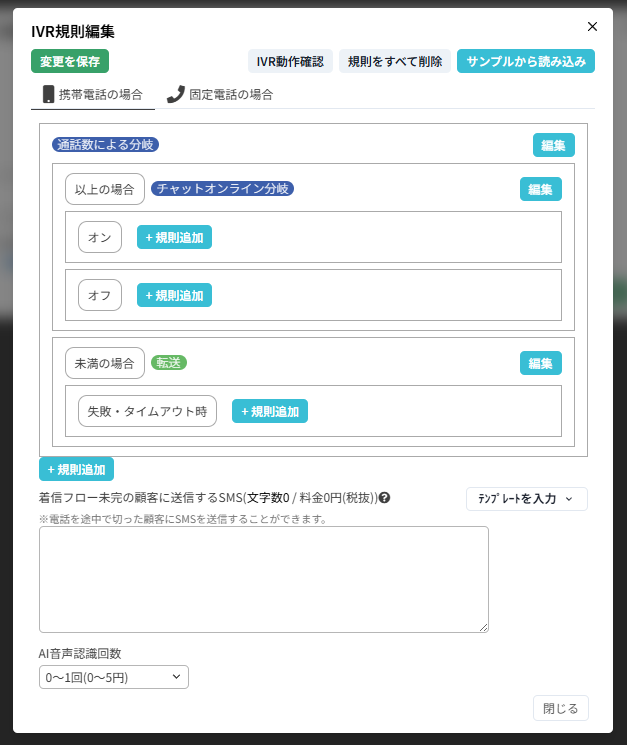
ここからさらに、「チャットオンライン分岐」の設定を行っていきます。
設定する規則は、「オンラインの場合」「オフラインの場合」どちらも「SMS送信」です。
①チャットがオンライン(=対応できるオペレーターがいる状態)の場合は、SMSでチャットに繋がるURLを添付した文面を送付。
②チャットがオフライン(=対応できるオペレーターがいない状態)の場合は、SMSでそのままやり取りできる文面を送付します。
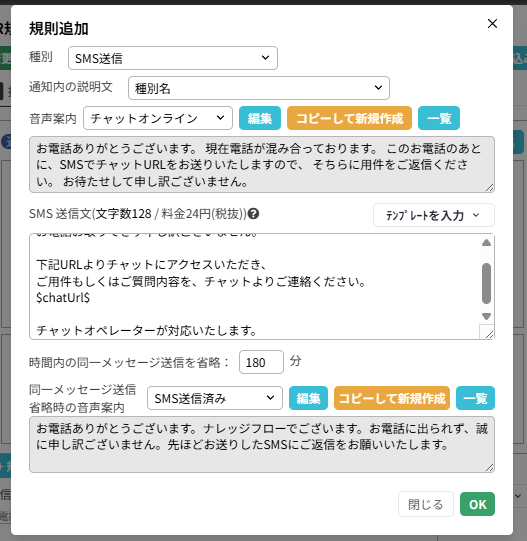 <チャットオフラインの場合の規則の作成例>
<チャットオフラインの場合の規則の作成例>
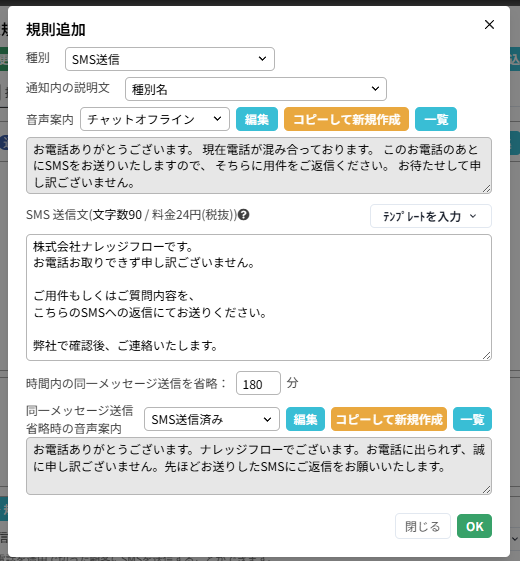
※ちなみに、チャット対応オペレーターがオンラインかオフラインかは、ホーム左上のボタンの状態で判断されています。
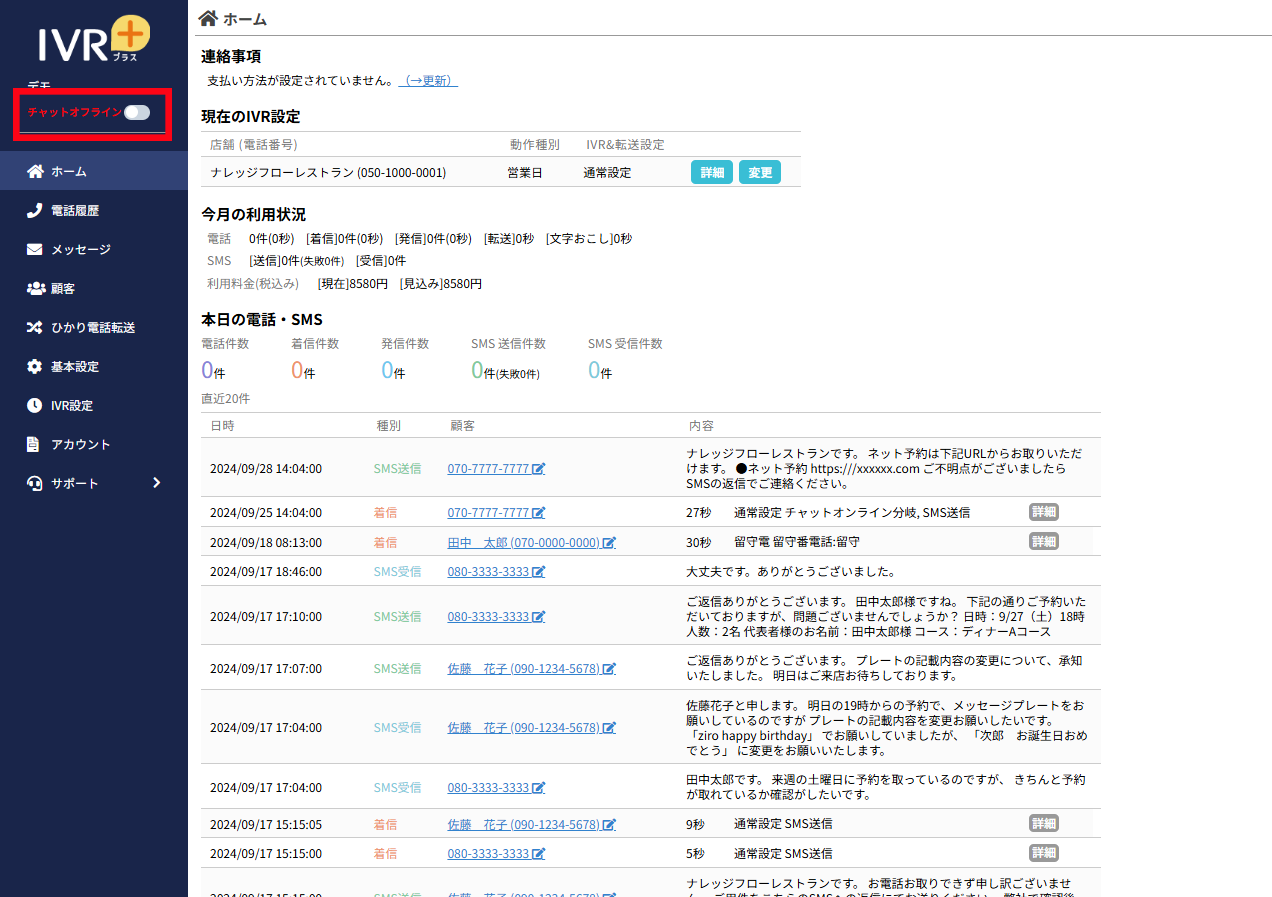
さて、駆け足でのご説明でしたが、いかがでしたでしょうか?
もし設定面でご不明な部分ございましたら、お気軽に弊社までお問い合わせください!
設定の作成を丁寧にサポートいたします☆